- 11天搞定uniApp+Vue3+vite+Element UI或者Element Plus开发学习,使用vite构建管理项目,HBuilderX做为开发者工具_elementplus uniapp
- 2力扣144.二叉树的前序遍历_力扣二叉树的前序遍历
- 3电脑同时配置两个版本mysql数据库常见问题
- 4【ESP32 手机配网教程】_esp32 配网
- 5转载oracle 字符集查看与修改
- 6【OceanBase】备份恢复简介_oceanbase备份恢复
- 7Axon框架使用指南(三):Command模型_command handler模型
- 8Transformer要变Kansformer?用了几十年的MLP迎来挑战者KAN_mlp改进
- 9java.lang.ClassCastException: java.lang.Integer cannot be cast to java.lang.String
- 10AI人工智能 万字长文详解大模型平台技术栈_万字长文!带你了解ai大模型技术演进]
MacBook如何使用CleanMyMac X进行日常清理优化_cleanmymac x 优化
赞
踩
今天要介绍的这款软件相信有的小伙伴一定听说过,这也是我早在16年刚刚使用Mac的时候,第一批安装的软件之一,他就是来自于乌克兰首都基辅的MacPaw公司的CleanMyMac X。
MacPaw是一家老牌的Mac软件开发商,独立研发了很多优秀软件,还联合创建了SetApp工具软件套餐,模式类似苹果的Apple Arcade,是按月租用的,我已经下载试用了,后续也会给大家介绍。
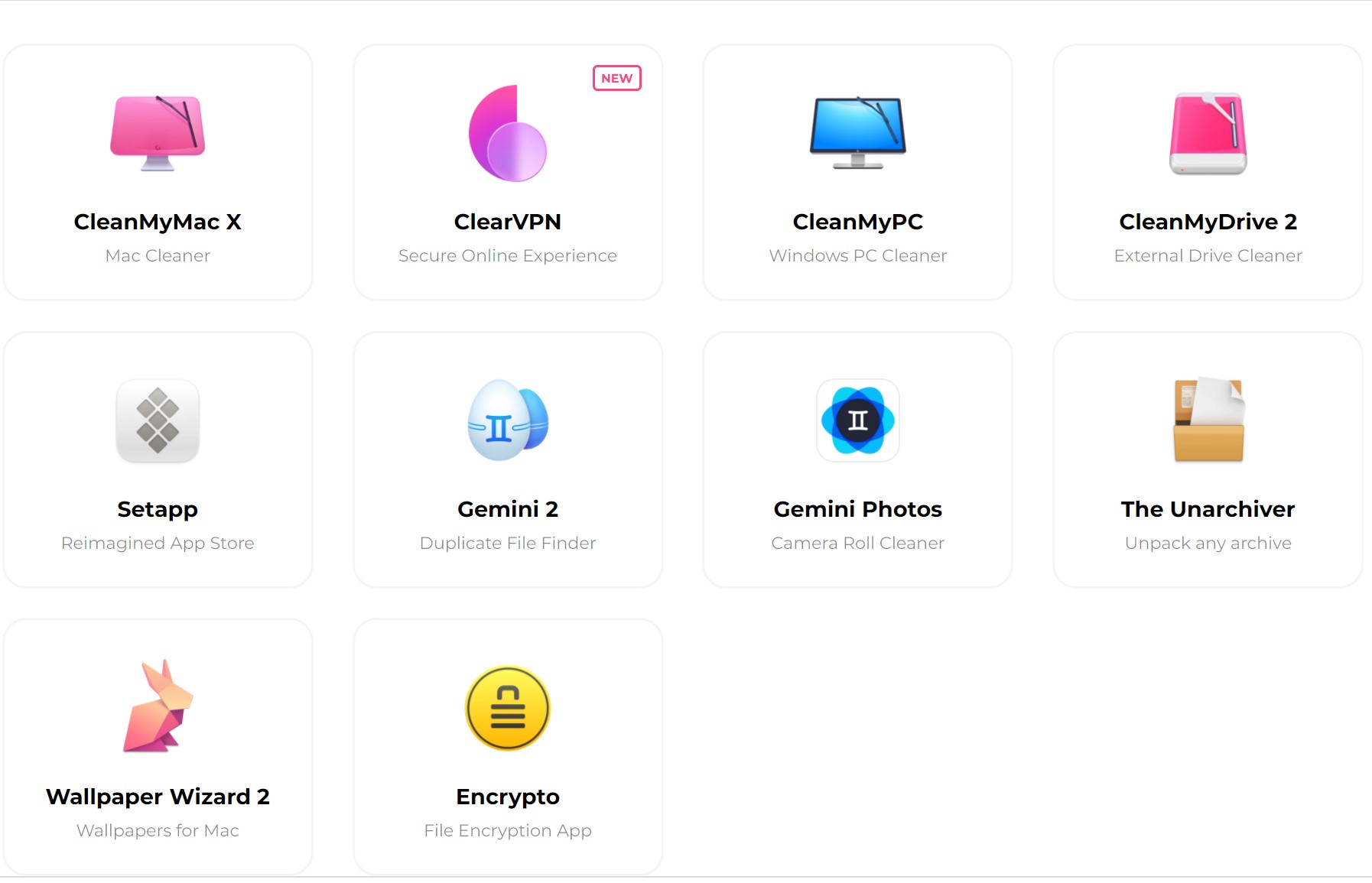
https://macpaw.com/
Mac上面的软件大多数是都简单易用,CleanMyMac X也是一样,它可以把一些原本繁琐的操作,简单化的呈现给用户,通过直观优美的简单,简单直觉的操作,一键清理优化Mac系统,提升磁盘空间使用效率。
对于Mac用户有以下几个问题,你真的清楚么?
- 你的Mac中有多少个超过500mb或者1G的大文件?而你可能忘记了它们的存在。
- 你的Mac中哪些App占用的空间最大?而硬盘吃紧的你是不是考虑卸载几个大块头?
- 那么如何安全、彻底的卸载一个应用?你的应用都在哪些文件夹塞了数据。
- 你的Mac启动时到底后台哪些App进行了加载?如何更好的管理启动应用
- 你的Mac中有没有恶意软件入侵?
- 你的浏览器的缓存和各种应用的缓存有多大?而你还在亲自打开浏览器清缓存?
- 你的Mac内存使用情况如何?
以上这些问题,相信您使用Mac一段时间就会遇到。

而您需要做的是:
存储空间优化:垃圾数据清理、大文件、大文件夹发现及管理
应用管理:卸载应用、更新、扩展、缓存
运行优化和安全:启动项、各种维护、顶部菜单监控、恶意软件
智能扫描
对于平时很忙碌的用户,最节省时间,最直接的一个总体优化了,如果您很忙,也不想在意太多细节,只是想简单的优化一下Mac,可以使用这个智能扫描,直接可以把垃圾文件、恶意软件、和系统运行速度进行清理和优化,这是一个懒人选项。相信很多用户还是愿意看到更多,那么我们先来看看存储空间CleanMyMac X是怎么优化的吧!
-
cleanMyMacx 许可证激活码:ak39840506641bjck
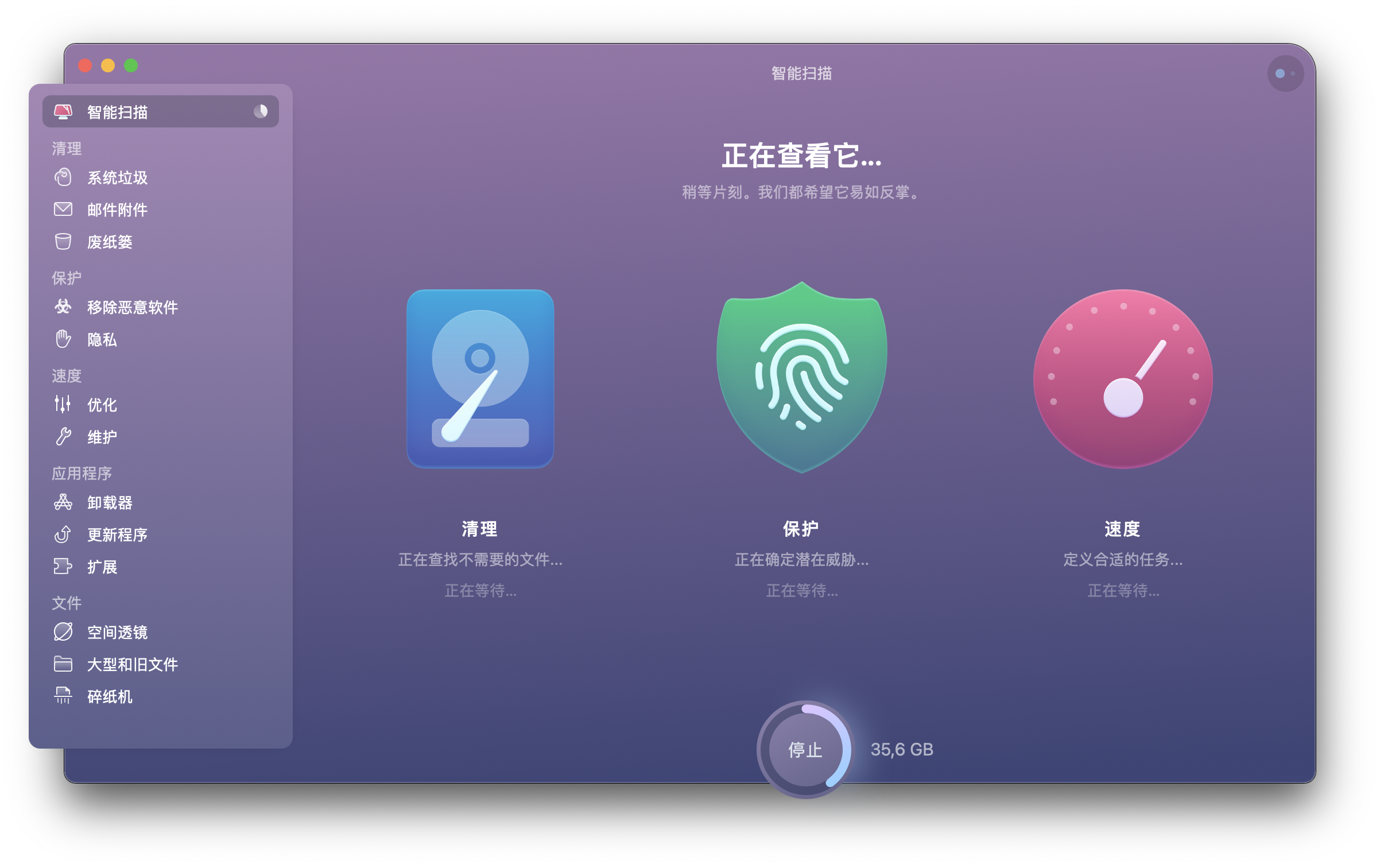
存储空间优化:
空间优化主要包括垃圾数据、应用缓存,以及大文件, 系统垃圾。
这里CleanMyMac X会识别出来dmg安装包,日志文件、缓存文件、下载的压缩包等等,它清楚需要清理哪些文件,要保留哪些内容,因此您可以安心清理。这里默认选中了一些,但是用户是可以自己决定删除哪些文件。
dmg包
比如有些dmg安装包,你下载的软件多了,有时可能一些安装包你可能都忘记放到哪里了,这里给你统一筛选出来,你认为有用的你可以定位到finder,然后进行转移,或者直接选择清理。
缓存
如果我们使用电脑有一段时间了,会产生很多缓存文件,为什么会存在呢? 其实就是很多应用为了加速应用体验,比如浏览器、视频、音频播放会把数据进行缓存。比如safari浏览器,当我们经常上网冲浪时,就会产生很多网页缓存,多达到几千兆。
无论Safafi、firfox还是Chrom在浏览器设置就能清理缓存,但是自己操作下来确实很繁琐,CleanMyMac X会把所有浏览器的缓存,以及各种应用的缓存,都筛选了出来,你可以选择性的一键清理,这样就很方便了,更不用自己找到Cach文件夹人工删除了。
除了缓存,还有应用运行产生的日志文件等,都可以定期清理一下。
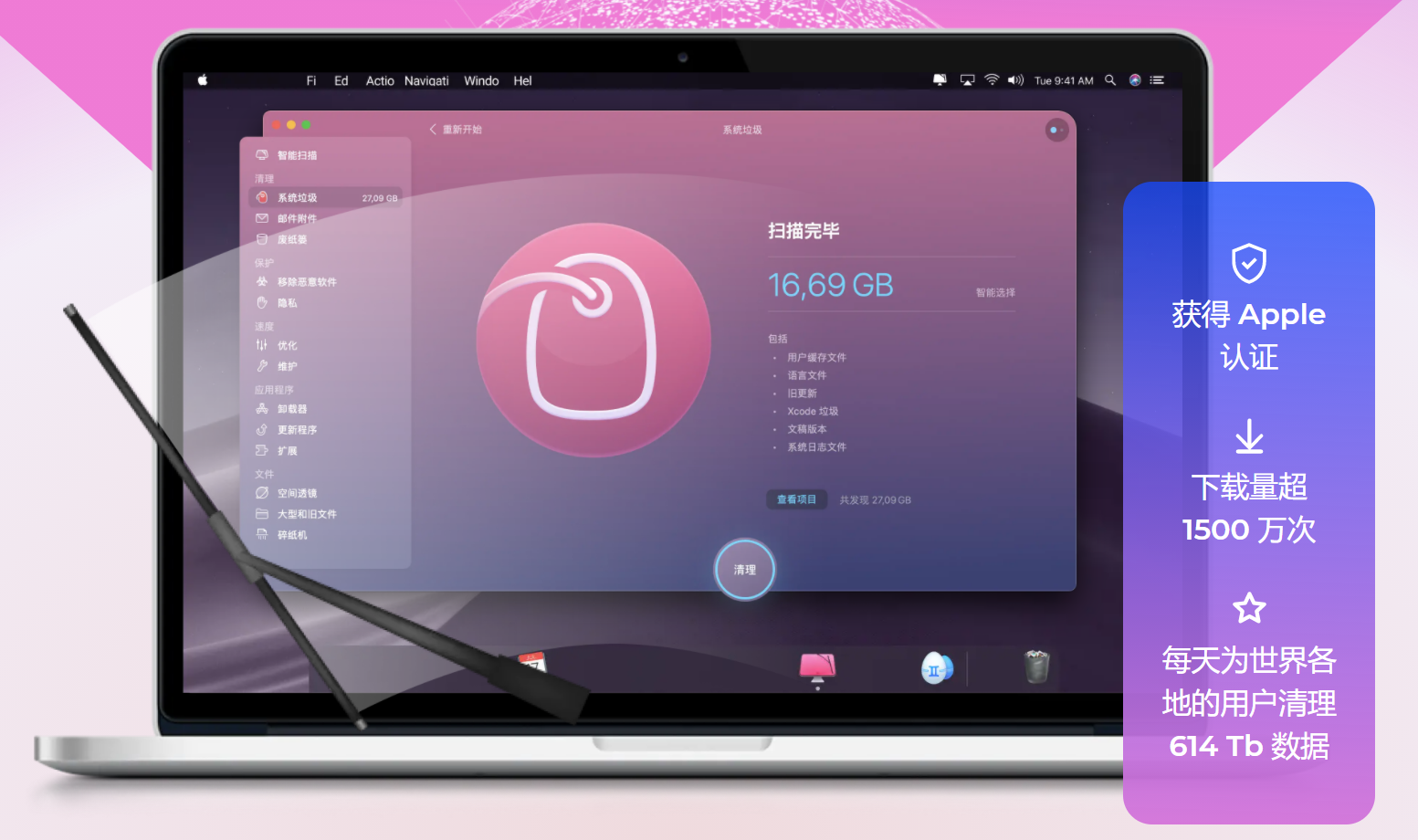
照片邮件
照片垃圾其实是用户浏览相册是做的缓存,你的照片越多,使用越久就可能产生大量缓存占据空间。
邮件垃圾主要是你邮件中的附件,你如果频繁的邮件往来,里面有一些比较大的附件,你可以已经无法整理,那么此处帮你列出来,你可以选择性的清除,或者转移。
iTune垃圾是链接iphone备份时的垃圾数据
大型和旧文件模块可以帮您找出占用存储空间的大块头
擒贼先擒王,当你空间不够时,应该把大文件找出来。可能是dmb安装包,有可能是网上、或者邮件下载或者其他方式存到你硬盘上的。有的大文件夹里面,可能是有些应用产生了比较大的临时数据。
CleanMyMac X的大型和旧文件模块,把文件用类型、大小、访问日期很明确的列出来,你可以从大到小排个序,进行处理,你可以选择处理方式,删除、安全移除或者转移到合适的地方。
你扫描大文件后,可能会发现某个被遗忘在角落里面的大家伙,而你自己可能已经忘了他的存在了。

另外还有个很酷的功能,叫做空间透视,可以让你看到文件夹的大小,如果某个文件夹异常的大,你就有必要点进去看看,元凶到底在哪?新的UI做的非常酷,很有科技感。
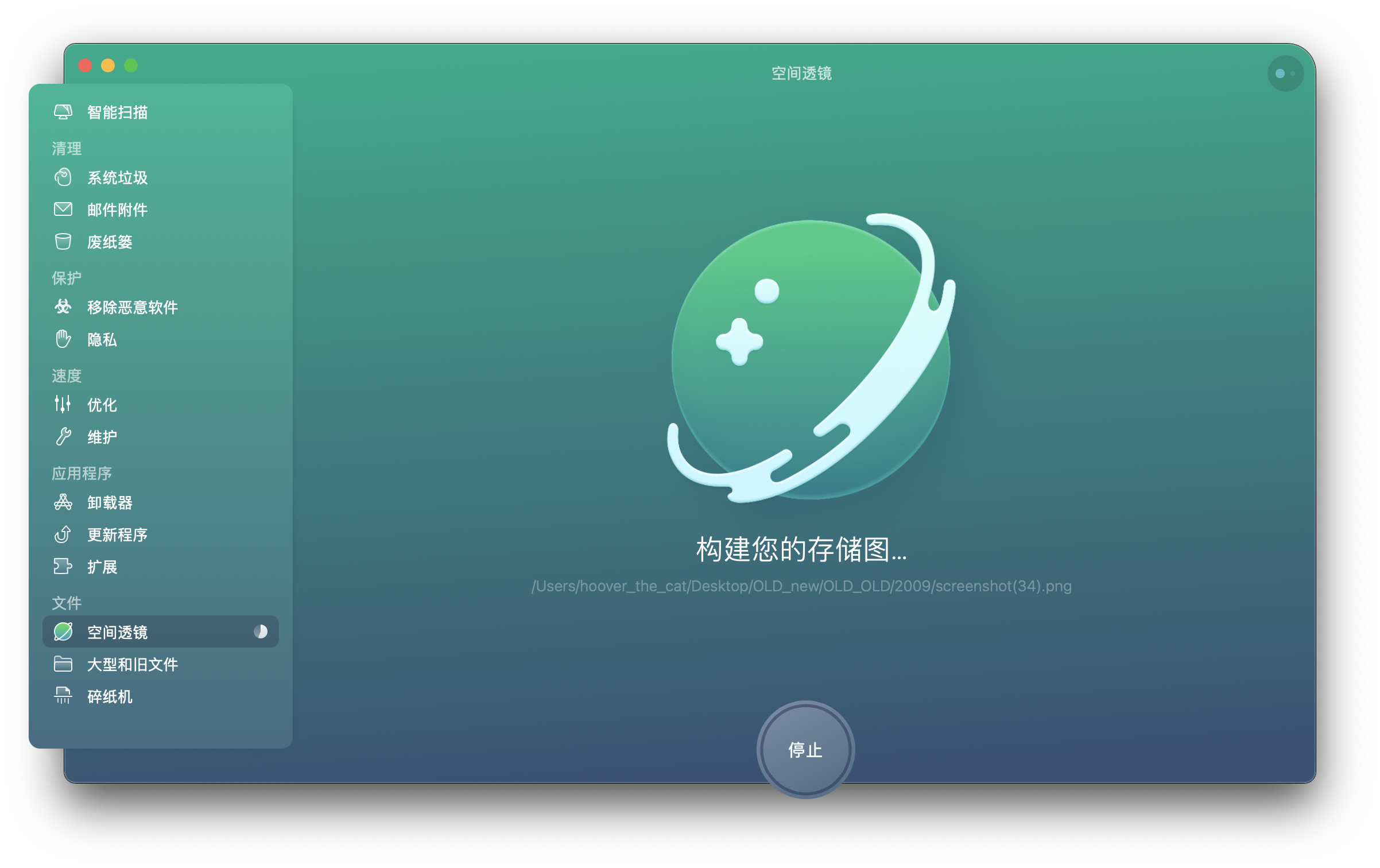
应用管理
卸载
这里主要说的是安全彻底的卸载应用,用户很难识别这些文件夹里面对应的是哪个应用使用的数据的。使用finder的application中时无法彻底删除应用的,那样只删除了应用主体。如果此应用产生了大量缓存,那没有像CMM这种工具你可能永远也不会知道谁占了空间。而CleanMyMac的核心功能之一就是让用户,安全彻底的删除应用。
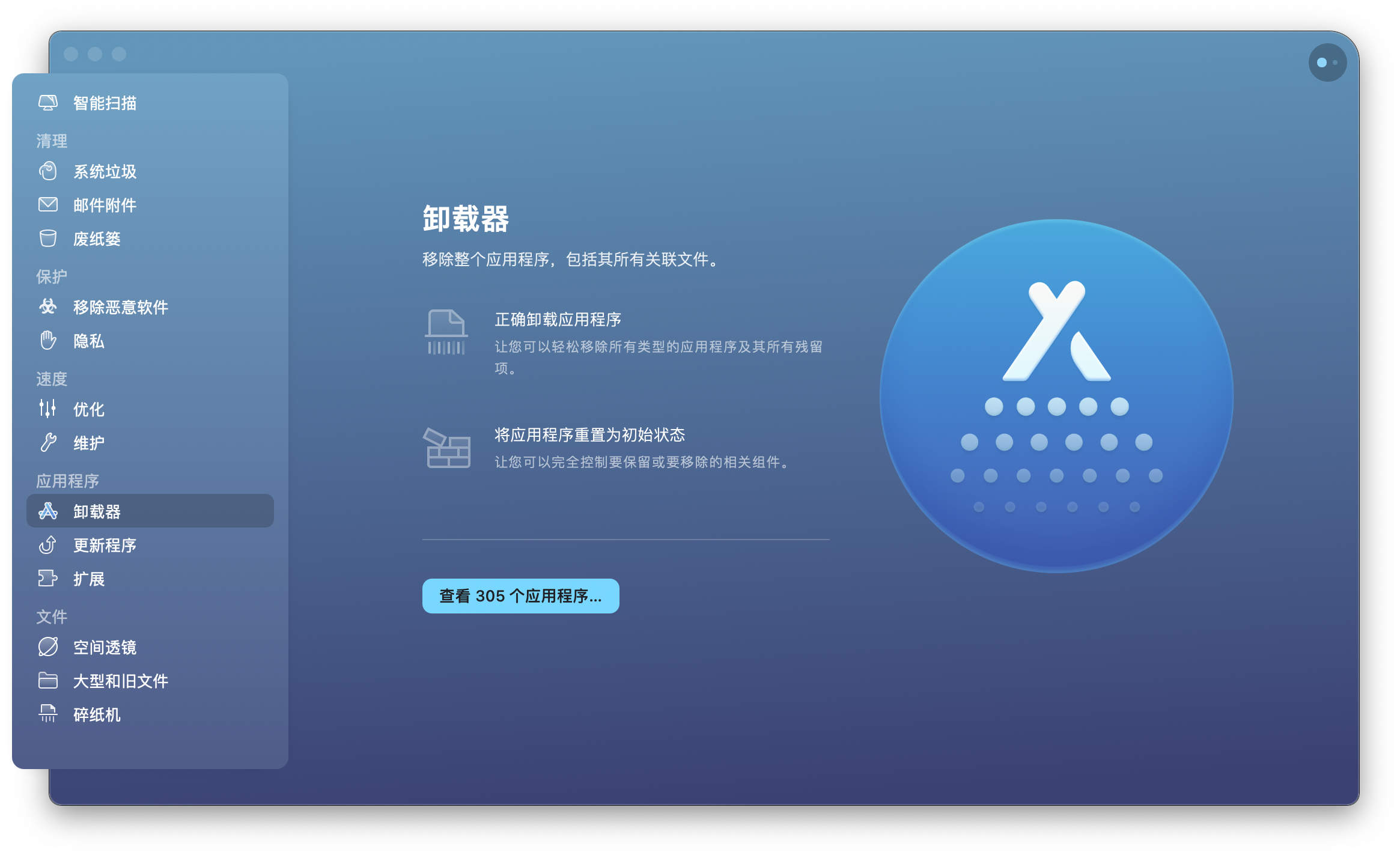
应用大小
除了有效的卸载软件,你可以在此了解每个应用所占的空间, 最占空间的应用是不是你常用的?有没有办法优化,或者干脆卸载。Mac应用可谓五花八门,你在Mac上面安装的这些App都占多少磁盘空间? 比如社交媒体聊天记录、聊天时接收的文件,有时有些应用会产生大量的数据,比如我常用的FinalCutPro,当我有一天发现渲染视频后,磁盘空间不够了,去看了一下这个应用包,其实application里面的应用包都是文件夹,里面有他自己的文件夹结构,我打开finalcutpro看了一下,发现代理和优化的视频占了不少的空间,而这些其实在视频制作完成后,是可以删除的。
在“更新程序”,这里,统一列出了你目前需要更新的程序,也包括系统。Mac中的有些应用支持一些插件、扩展,比如浏览器支持安装插件,那么如何更方便的管理所有应用和浏览器的扩展呢?CleanMyMac X这个扩展功能,统一列出来了,各种应用和浏览器的扩展程序和插件。
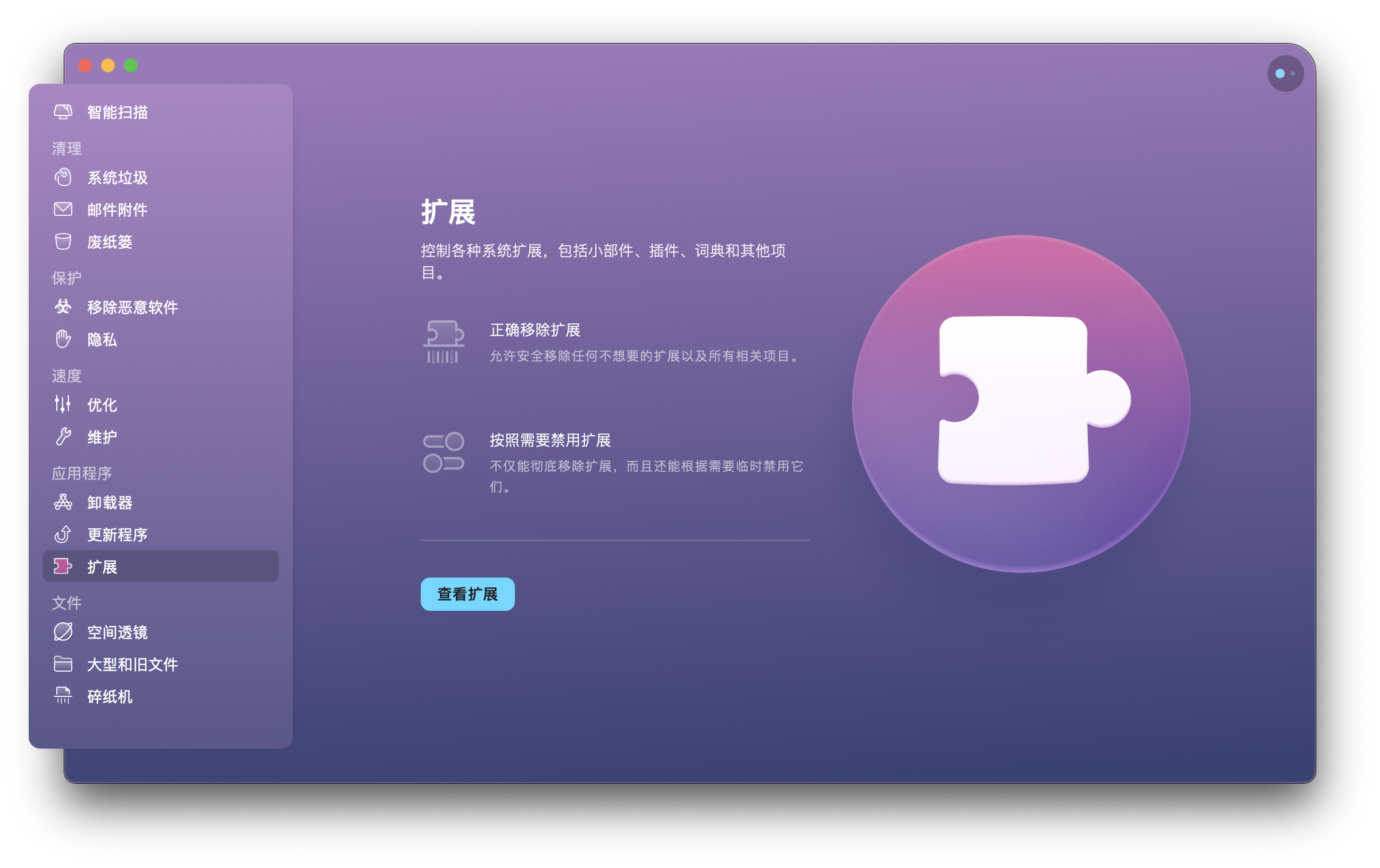
运行优化和安全
启动项目
无论使用Win还是Mac其实启动项目的优化都是一个关键问题,很多App在安装时,如果你不注意,都默认设置了在用户登陆后自动启动加载,这样的应用太多了。
Mac本身也有一个管理登陆启动程序的工具,但是这个设置估计一般人是找不到的,需要操作好几步。
当然你也可以在App中设置,关闭登陆时自动启动,但是不同的App设置的位置不同,也很麻烦。
CleanMyMac X的登陆项功能,统一把这些App列出来,你可以在这里随时打开关闭。
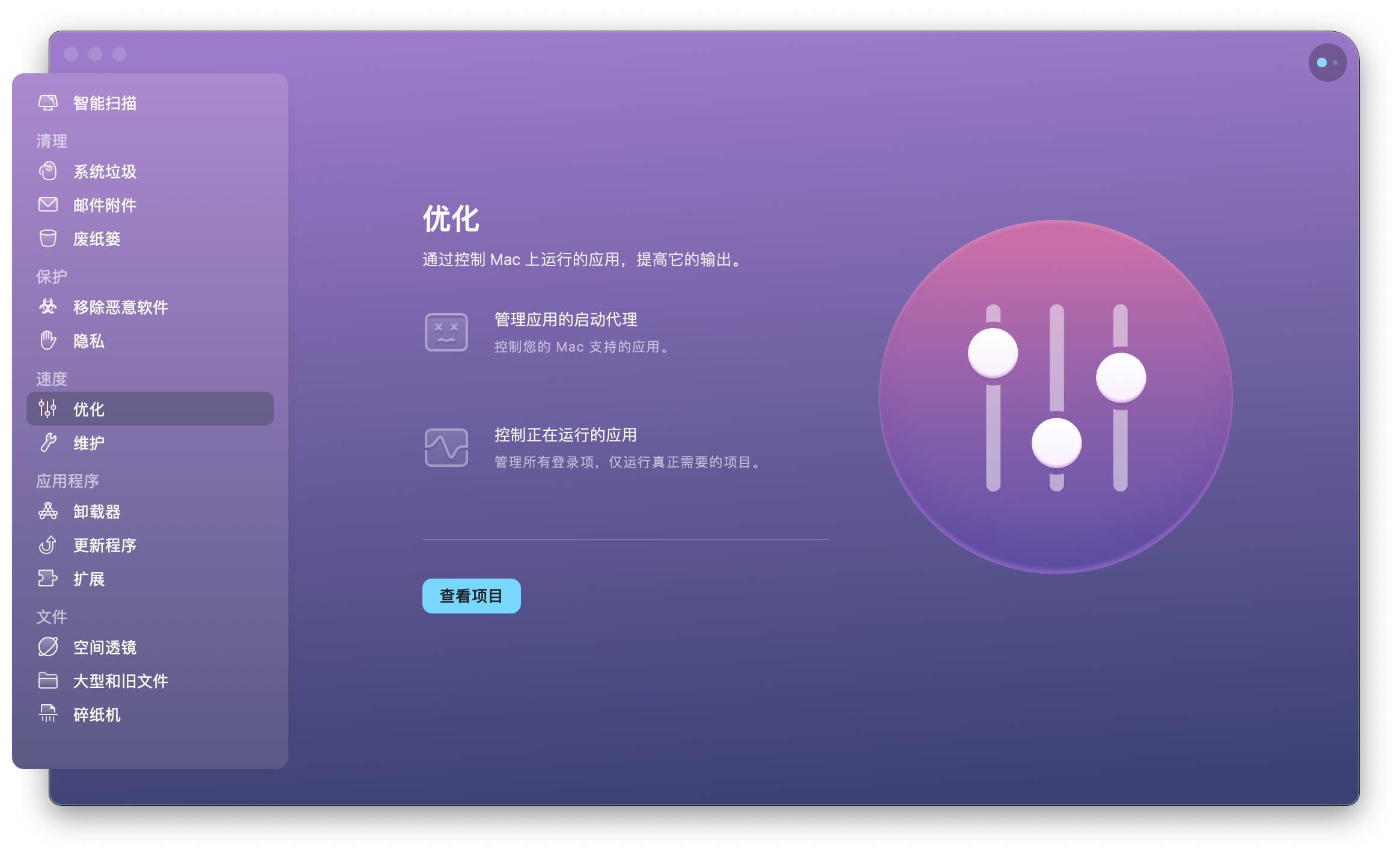
另外还可以设置启动代理,这些启动代理一般都是自动后台运行,更隐蔽,如果没有CMM这样的工具恐怕你永远不会知道后台还在运行这些程序。所以在这里你可以选择关闭他们,要知道这种后台程序,往往都会开一个监听端口, 来接收应用官方的一些动作,比如软件更新等功能,个人感觉开太多这种端口安全上也不是什么太好的事。你大可以在想更新的时候人工更新,或者是需要时在这里打开它。这里还可以对占较多资源、和挂起无响应的程序进行处理。
最后CleanMyMac X中还有一些比较细节的功能,看来MacPaw对Mac系统研究的很细,其中包括释放内存、dns重置、修复磁盘全新等功能
恶意软件
Mac上对比win几乎没有那种具有毁灭性的病毒,但是有一些恶意软件和劫持程序。如果中招也是很让人头疼的,比如有的劫持程序可以从定向你的浏览器搜索,会私自弹出广告窗口等等,知名的有:Search Baron,Cleanmymac可以进行恶意软件扫描,可以帮助用户处理这些。
比如Search Baron,网上有一些步骤是可以人工清理,但是步骤对于普通用户来说相当的麻烦,也容易误操作,对于大多数用户,启动CMM一键扫描解决是更好的解决办法。
同时对于浏览器的一些信息,比如历史记录、下载历史、cookie也提供统一的列表清单,让用户进行处理。总之,Macos虽然很多方面都比win更科学,但是系统长时间使用后,产生各种垃圾数据、安全隐患,多余的大文件,都是在所难免的,对于绝大多数用户来说,使用向Cleanmymac这样的全面电脑管家可以很好的解决日常Mac清理维护优化的问题。


